
Uanset om du søger at trække en enkelt værdi fra et nummer, eller du vil udføre flere komplekse subtraktioner, gør Microsoft Excel det nemt at gøre det. Vi viser dig hvordan.
Hvordan subtraktion fungerer i Microsoft Excel
I modsætning til andre aritmetiske operationer er der ingen fungere til subtraktion i Microsoft Excel. Du skal stole på standard minus (-) tegn til at udføre subtraktioner.
Du kan dog bruge minustegnet til at udføre selv komplekse subtraktioner. Du kan endda Træk tider i Excel , Hvis du vil.
RELATEREDE: Sådan tilføjes eller trækker tider i Microsoft Excel
Subtract numre ved hjælp af minus (-) tegn
For eksemplet udfører vi en simpel subtraktion, hvor vi trækker et nummer fra et andet nummer. Du kan udføre denne beregning ved hjælp af værdierne direkte i formlen eller ved hjælp af cellehenvisning. Vi tager et kig på begge nedenfor.
For at udføre subtraktionen ved direkte at bruge værdier i formlen, åbner vi et regneark og klik på cellen, hvor vi vil vise svaret.
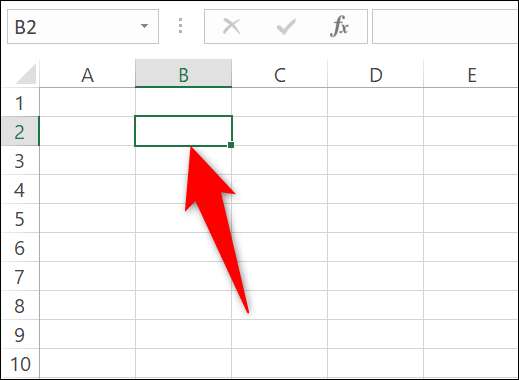
I den klikede celle skriver vi følgende formel. Denne formel subtracts 25 fra 75. Du er velkommen til at ændre disse tal til din egen.
= 75-25
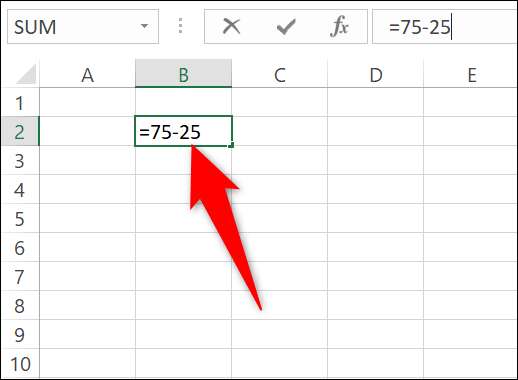
Tryk på ENTER, og Excel vil øjeblikkeligt vise svaret i cellen.

For de fleste beregninger i Excel, vil du dog ende med at bruge celleferencer snarere end faktiske tal. I stedet for direkte at skrive tal i formlen, kan du bede formlen om at se på en bestemt celle for et nummer.
Vi bruger følgende regneark til denne beregning. Vi trækker Colonne's værdier fra B-søjlen, og viser derefter svaret i D-kolonnen.
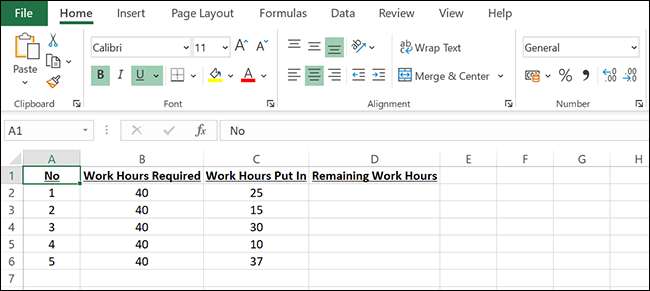
For at starte, vil vi klikke på D2-cellen i regnearket, hvor vi vil vise svaret.
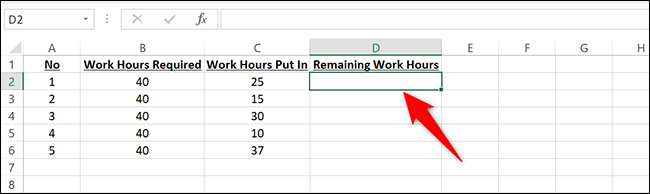
I D2-cellen skriver vi følgende formel, og tryk på ENTER. Som du kan se, deducts C2s værdi fra B2.
= B2-C2
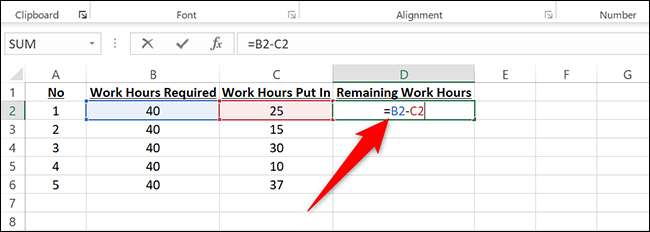
Og øjeblikkeligt vil du se subtraktionssvaret i D2-cellen.
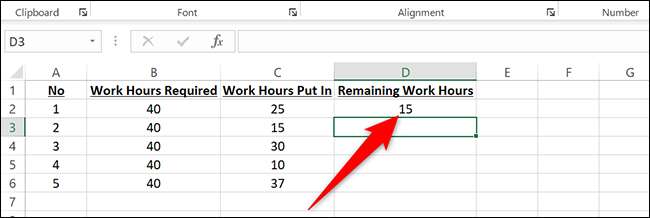
Hvis du opdaterer værdierne på B2 eller C2, opdateres værdien af D2 automatisk også, hvilket sparer arbejdet med at køre beregningen igen.
For automatisk at udføre denne beregning for de resterende værdier i regnearket, skal du klikke på nederste højre hjørne af D2-cellen og trække det nedad. Det her Fyld de valgte celler med din formel .
Excel udfører beregningen for hver række og viser svaret i den respektive D-kolonnecelle.
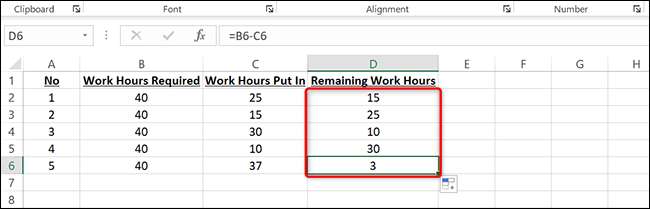
Og du er alle sæt.
Du vil måske tjekke ud, hvordan du Tilføj eller subtrahere datoer i Excel . Det er lige så nemt at gøre det.
RELATEREDE: Sådan tilføjes eller trækker datoer i Microsoft Excel
Subtrahere flere numre.
For at trække flere værdier fra et enkelt nummer, har du et par muligheder.
Brug minustegnet
Du kan også bruge standard minus (-) tegn til flere subtraktioner.
Lad os bruge følgende regneark til at udføre flere subtraktioner. I dette regneark trækker vi værdierne for C-kolonnerne C og D fra B2-søjlen. Så viser vi svaret i E-kolonnen.
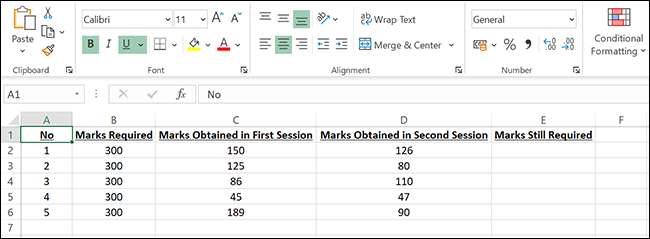
For at gøre det, vil vi klikke på E2-cellen, hvor vi vil vise svaret.
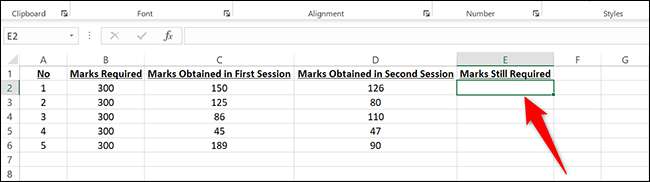
I E2-cellen indtaster vi følgende formel. Som du kan bemærke, indeholder formlen flere subtraktioner.
= B2-C2-D2

Tryk på ENTER, og du får svaret i E2-cellen.
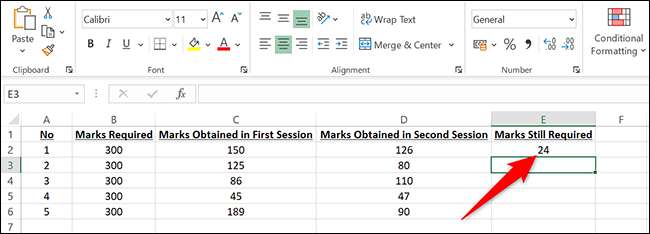
For at udføre denne beregning for de resterende værdier, klik på nederste højre hjørne af E2-cellen og træk den nedad.
Du vil se subtraktionssvaret for hver række i kolonnen.
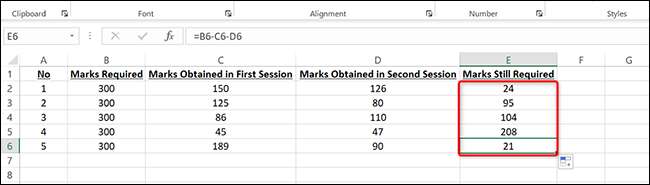
Brug summen funktion
En anden måde at trække flere værdier fra et enkelt nummer på er at tilføje alle de værdier, du vil trække, og derefter trække summen af disse værdier fra dit nummer. Godt Brug summen funktion at udføre tilføjelsen.
For dette eksempel vil vi igen bruge det samme regneark, der ser sådan ud:
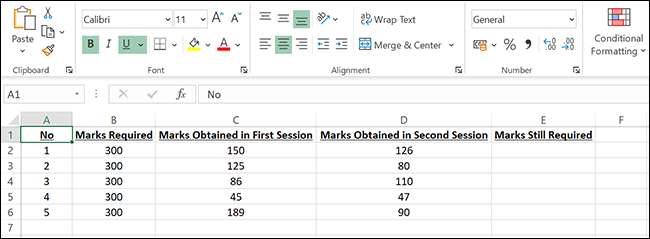
I regnearket vil vi klikke på E2-cellen, hvor vi ønsker at få svaret. I denne celle skriver vi følgende formel og trykker på Enter. Som du kan se, tilføjer formlen først værdierne for C2 og D2, og trækker derefter summen af disse værdier fra B2.
= B2-sum (C2, D2)

Hvis du vil bruge denne formel i andre celler, skal du klikke på nederste højre hjørne af E2-cellen og trække nedad. Du vil så se svaret for hver beregning i kolonnen.
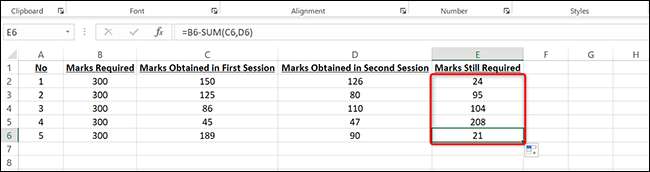
Og det er sådan, at du trækker både enkle og komplekse tal i Microsoft Excel. Meget let!
Du kan udføre standard matematikoperationerne endnu hurtigere af Brug Excel's Paste Special Feature . Tjek det ud, hvis du ofte skal gøre disse beregninger.
RELATEREDE: Sådan tilføjes eller multipliceres værdier med Paste Special i Microsoft Excel







